Πώς να παίξετε αρχεία FLAC στο iPhone
Τι να ξέρετε
- iOS 10 ή παλαιότερο: Μετατρέψτε αρχεία στο iTunes σε υποστηριζόμενη μορφή ή χρησιμοποιήστε μια εφαρμογή αναπαραγωγής FLAC.
- Ανοίξτε το iTunes: Επεξεργασία > Προτιμήσεις (Νίκη)/Προτιμήσεις (Mac) > Γενικός > Εισαγωγή ρυθμίσεων > Εισαγωγή με χρήση > Apple Lossless Encoder > Εντάξει.
- Επιλέγω ΜΟΥΣΙΚΗ > Βιβλιοθήκη > ΜΟΥΣΙΚΑ ΚΟΜΜΑΤΙΑ, επιλέξτε τα αρχεία και επιλέξτε Αρχείο > Μετατρέπω > Δημιουργία έκδοσης Apple χωρίς απώλειες.
Αυτό το άρθρο εξηγεί πώς να αναπαράγετε αρχεία FLAC στο iPhone. Οι οδηγίες ισχύουν για το iOS 10 και παλαιότερες εκδόσεις iOS.
Χρησιμοποιήστε ένα πρόγραμμα αναπαραγωγής FLAC
Μια λύση για να παίξετε α Αρχείο FLAC σε ένα iPhone είναι να χρησιμοποιήσετε μια εφαρμογή αναπαραγωγής μουσικής που υποστηρίζει την αναπαραγωγή της μορφής. Η χρήση ενός προγράμματος αναπαραγωγής FLAC σημαίνει ότι δεν χρειάζεται να γνωρίζετε ποιες μορφές κατανοεί το iOS. Εφόσον η εφαρμογή δέχεται τη μορφή, δεν έχει σημασία ποιοι είναι οι περιορισμοί αναπαραγωγής μουσικής iOS.
Το μόνο μειονέκτημα αυτής της προσέγγισης είναι η μεταφορά της μουσικής συλλογής στη συσκευή αναπαραγωγής πολυμέσων. Για αυτόν τον λόγο, μια συσκευή αναπαραγωγής FLAC είναι χρήσιμη μόνο εάν τα τραγούδια σας βασίζονται σε FLAC. Υπάρχουν πολλά εργαλεία για να κάνετε ένα iPhone να παίζει αρχεία FLAC (όπως το VOX ή το FLAC Player+), αλλά πρέπει να παρέχετε τα αρχεία FLAC σε αυτές τις εφαρμογές.
Χρησιμοποιήστε το Cloud Storage και ένα FLAC Player
Μια επιλογή για να ολοκληρώσετε την ανταλλαγή αρχείων FLAC με μια συσκευή αναπαραγωγής πολυμέσων είναι να ανεβάσετε τα αρχεία FLAC στο α υπηρεσία αποθήκευσης cloud που χρησιμοποιείτε στο τηλέφωνό σας. Αφού ανεβάσετε τα αρχεία ήχου, εισαγάγετε τα στη συσκευή αναπαραγωγής πολυμέσων.
Για να ολοκληρωθεί αυτή η διαδικασία που περιλαμβάνει Google Drive και VOX, ακολουθήστε τα εξής βήματα:
Βρείτε το αρχείο FLAC στο Google Drive.
Παρακέντηση Ανοιχτό σε > Αντιγραφή στο VOX.
-
Το αρχείο ανοίγει στην εφαρμογή VOX και αρχίζει να παίζει.
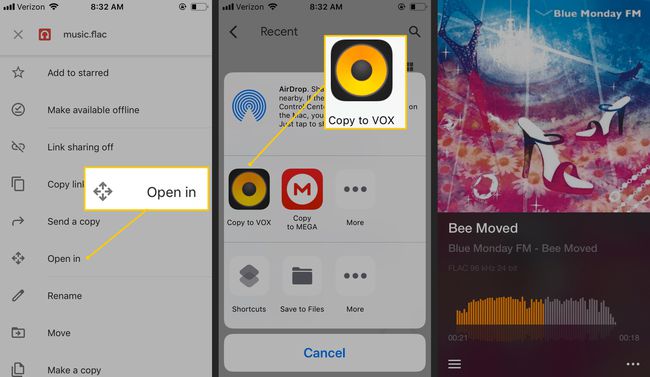
Μετατρέψτε το αρχείο FLAC σε μορφή ALAC
Η άλλη επιλογή είναι να μετατρέψετε το FLAC σε ALAC, το οποίο αποθηκεύει το αρχείο FLAC σε αρχείο με το Αρχείο M4A επέκταση.
Κατά τη μετατροπή αρχείων από ένα μορφή χωρίς απώλειες σε ένα άλλο, τα αρχεία δεν χάνουν την ποιότητα ήχου όπως συμβαίνει κατά τη μετατροπή σε α μορφή με απώλειες.
Χρησιμοποιήστε έναν μετατροπέα αρχείων ήχου για να μετατρέψετε FLAC σε ALAC
Εάν έχετε πολλή μουσική που πρέπει να είναι στο Μορφή ALAC, μετατρέψτε τα αρχεία μαζικά με έναν μετατροπέα αρχείων ήχου.
-
Για να μετατρέψετε το FLAC σε ALAC, χρησιμοποιήστε ένα μετατροπέας αρχείων ήχου.
MediaHuman Audio Converter είναι ένα παράδειγμα προγράμματος για Windows, Mac και Linux που υποστηρίζει τη μετατροπή FLAC σε ALAC.
Φορτώστε τα αρχεία FLAC στο πρόγραμμα ή την υπηρεσία web.
Επιλέγω ALAC ως μορφή εξόδου.
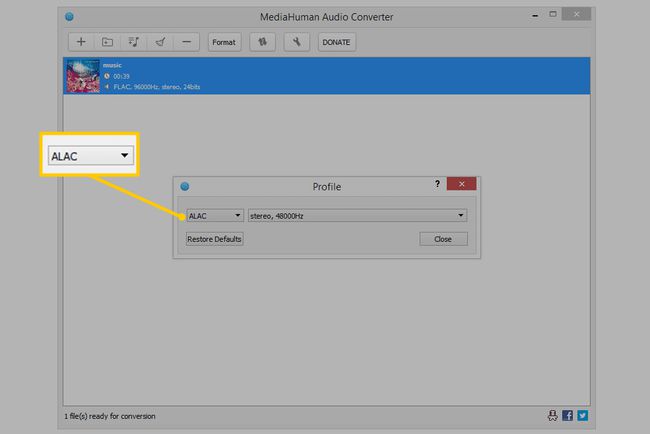
Ένα διαδικτυακό εργαλείο μετατροπής ήχου είναι εύχρηστο αλλά άβολο εάν σκοπεύετε να μετατρέψετε περισσότερα από λίγα αρχεία. Ένα εργαλείο εκτός σύνδεσης όπως το λογισμικό της MediaHuman είναι πιο κατάλληλο για τη μετατροπή μιας μεγάλης συλλογής αρχείων.
Χρησιμοποιήστε το iTunes για να μετατρέψετε FLAC σε M4A
Μπορείτε επίσης να μετατρέψετε το FLAC σε M4A με το iTunes, το οποίο είναι ιδανικό εάν τα αρχεία ήχου βρίσκονται στον υπολογιστή σας. Συν, iTunes είναι συμβατό με το ALAC, επομένως συγχρονίζει αυτά τα αρχεία απευθείας στο iPhone σας.
-
Ανοίξτε το iTunes και μεταβείτε στο Επεξεργασία > Προτιμήσεις (Windows) ή iTunes > Προτιμήσεις (Μακ).
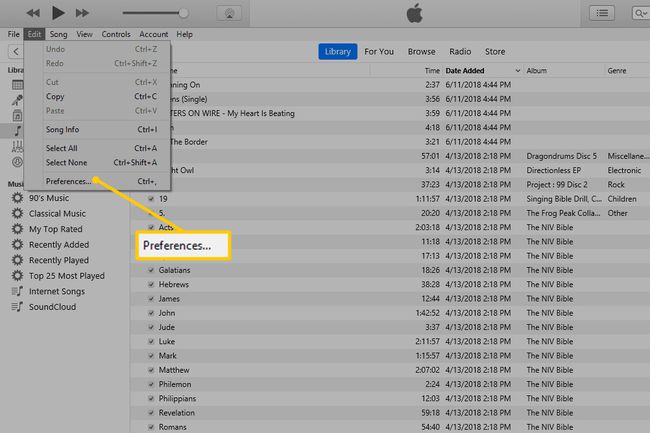
-
Στο Γενικές Προτιμήσεις παράθυρο διαλόγου, μεταβείτε στο Γενικός καρτέλα και επιλέξτε Εισαγωγή ρυθμίσεων.
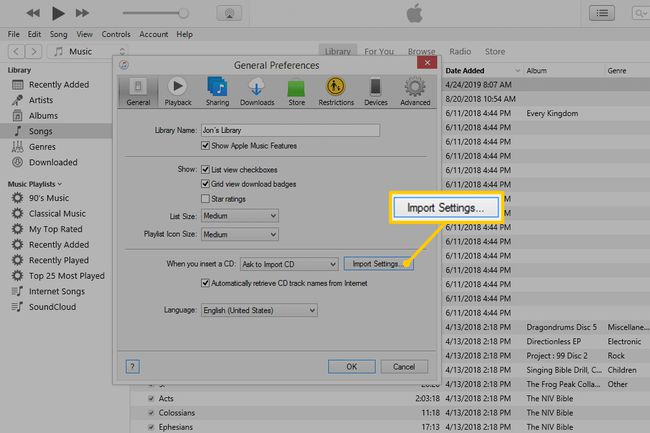
-
Στο Εισαγωγή ρυθμίσεων παράθυρο διαλόγου, επιλέξτε το Εισαγωγή με χρήση αναπτυσσόμενο βέλος και επιλέξτε Apple Lossless Encoder.
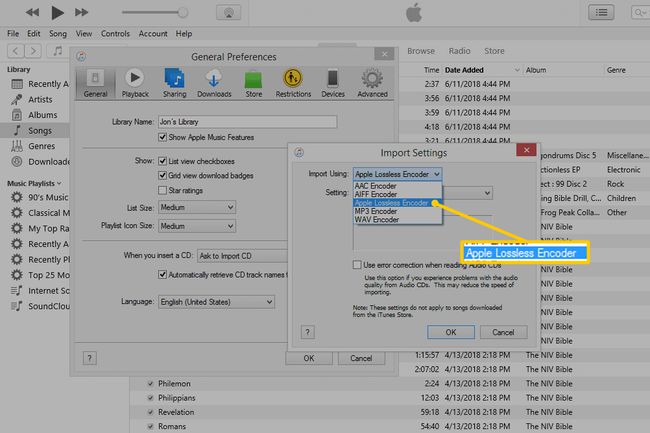
Επιλέγω Εντάξει.
-
Στο Γενικές Προτιμήσεις παράθυρο διαλόγου, επιλέξτε Εντάξει για να επιστρέψετε στο iTunes.
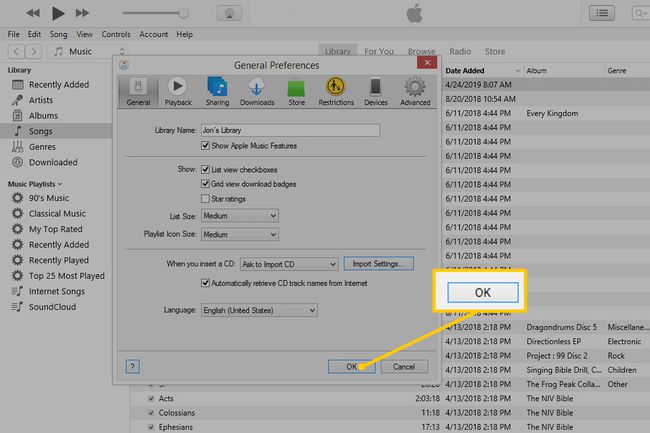
-
Για να ανοίξετε τη μουσική βιβλιοθήκη σας, επιλέξτε ΜΟΥΣΙΚΗ, μεταβείτε στο Βιβλιοθήκη καρτέλα και μετά επιλέξτε ΜΟΥΣΙΚΑ ΚΟΜΜΑΤΙΑ.
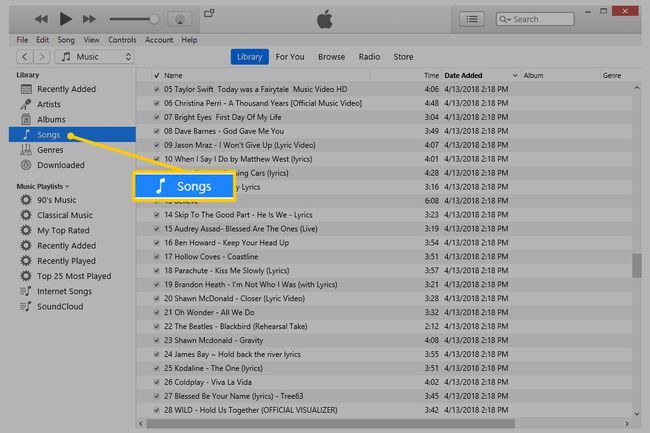
-
Επιλέξτε τα αρχεία για μετατροπή σε ALAC.
Εάν δεν μπορείτε να βρείτε τα αρχεία, ίσως χρειαστεί εισάγετε τη μουσική στο iTunes ώστε τα τραγούδια να εμφανίζονται στη μουσική βιβλιοθήκη σας.
-
Επιλέγω Αρχείο > Μετατρέπω > Δημιουργία έκδοσης Apple χωρίς απώλειες.
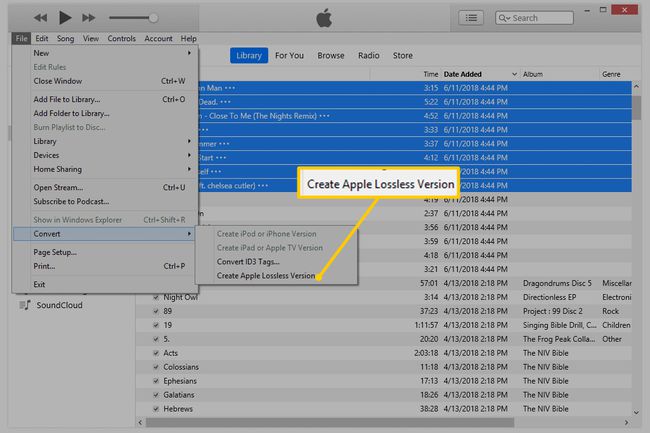
-
Μετά από μερικά δευτερόλεπτα ή περισσότερο, ανάλογα με τον αριθμό των αρχείων που μετατρέπονται, τα αρχεία M4A με μορφή ALAC εμφανίζονται δίπλα στα πρωτότυπα στη βιβλιοθήκη iTunes σας.
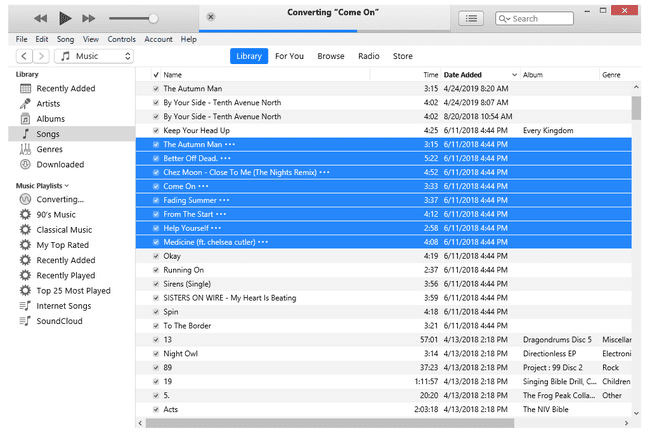
Τώρα που τα αρχεία FLAC υπάρχουν σε συμβατή μορφή με τη συσκευή σας, συγχρονίστε το iPhone σας με το iTunes για να αντιγράψετε τα τραγούδια ALAC στο τηλέφωνό σας.
